
JPG Surat formaty PNG-den has ýokary gysyş gatnaşygy bar we şonuň üçin bu giňeltmek bilen suratlar has az agram bar. Obýektleriň eýeçiligi bilen meşgullanmak ýa-da diňe belli formaty çyzgylar talap edilýän diskleri azaltmak ýa-da belli bir formaty talap edilýär, Png-ni JPG-e öwürmegiň zerurlygy ýerine ýetirmek zerurlygy.
Üýtgemegine şertler
JPG-de PGG öwrüliş usullary iki uly topar bölünip bilner: Onlaýn toparlara bölmek: Onlaýn hyzmatlaryndan daşlaşyp, kompýuterde gurlan programma üpjünçiligini ulanyp, iş geçirmek üçin işlenip kabul etmek we kompýuterde gurlan programma üpjünçiligini ulanyp, iş geçirmek üçin iş tapmak. Bu makalada soňky usullar topary göz öňünde tutular. Taslamany çözmek üçin ulanylýan programmalar hem birnäçe görnüşli bolup biler:- Öwrüjiler;
- Surat tomaşaçylary;
- Grafiki redaktor.
Indi bellenen maksada ýeteniňlerine ýeten her programmalarda ýerine ýetirilmeli hereketler barada jikme-jiklikler aýdylypdyr.
1-nji usul: format format format
Format zawodyny bilen açmak üçin niýetlenen ýörite programmalar bilen başlalyň.
- Faktorlyk formaty. Faýllaryň görnüşleri sanawynda, "Phensi" suratyna basyň.
- Suratlaryň şekilleri açylýar. Oňa "JPG" adyny saýlaň.
- Özüňi açma parametr penjiresi saýlanan formata taýýarlanýar. Çykyş jpg faýlynyň häsiýetlerini sazlamak üçin "Aýyr" düwmesine basyň.
- Çykýan obýekt sazlamalary peýda bolýar. Bu ýerde, çykýan suratyň ululygyny dowam etdirip bilersiňiz. Adaty tertipde "Asyl göwrümli" bahasy düzülýär. Bu parametrini üýtgetmek üçin bu ugurda basyň.
- Dürli ululykdaky sanaw bar. Sizi kanagatlandyrýan birini saýlaň.
- Şol penjirede beýleki parametrleriň birnäçesini görkezip bilersiňiz:
- Suratyň burçuny guruň;
- Takyk şekiliň ululygyny belläň;
- Bellik ýa-da suw bellikini goýuň.
Ähli zerur parametrleri belledenden soň "OK" -a basyň.
- Indi deslapky kody göçürip alyp bilersiňiz. "Faýl goşmak" düwmesine basyň.
- Faýl goşmak serişdesi peýda bolýar. Şol ýere ýere öwrülmäge taýýarlanan pNS-iň ýerleşýän diskde şol ýere gitmeli. Zerur bolsa, bir gezek şekiller toparyna bir gezek saýlap bilersiňiz. Saýlanan zady saýlandan soň, Açmak üçin Açmak üçin basyň.
- Şondan soň saýlanan obýagyň ady we oňa barýan ýoly sanawlaryň sanawynda görkeziler. Indi çykýan jpg nagşynyň gidip boljak katalogyny görkezip bilersiňiz. Şol maksat bilen, "Üýtgeşmä" düwmesine basyň.
- Papka Gysga syn guraly başlandy. Ondan peýdalanmak üçin döredilen katalogyň jpg saklaýan katalogynyň jpg saklaýan katalogynyň jep. OK basyň.
- Indi saýlanan katalog "Ahyr bukjasy" sebitinde görkezilýär. Sazlamalar ýok bolsa, "OK" -a "OK" düwmesine basyň.
- Format format formata esasy penjiresine dolan. Öň düzülen özgeriş meselesini görkezýär. Özüňi görkezmek üçin adyny bellemek we "Başla" basyň.
- Öwrüliş prosesi ýüze çykýar. Ony "Stattor Sütün gutarandan soň, tabşyryň gymmaty dowam eden tabşyrygynda" ýerine ýetirer ".
- PNG Surat sazlamalaryň sazlamalarynda görkezilen katalogda saklanar. "Expliteer" ýa-da göni "Explorer" arkaly baryp bilersiňiz "ýa-da göni formatda zawod arkaly geçirip bilersiňiz. Munuň ýerine ýetirilmegi, meseläniň adyna syçanjygyň dogry düwmesine basyň. Kontekstde menýuda "Endingentiberi açyň" saýlaň.
- Gözlegçer, iman eden obýektiň indi bar bolan manipulýasiýa edip bilýän patryn açar.




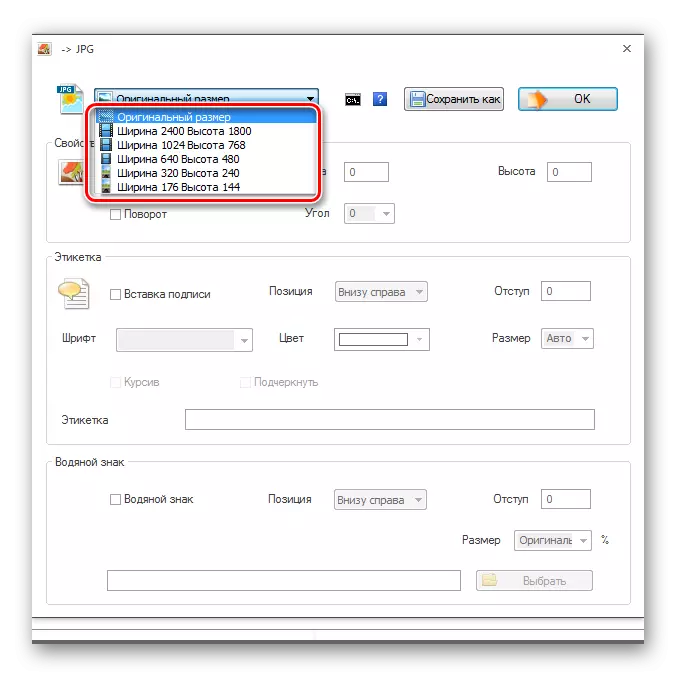

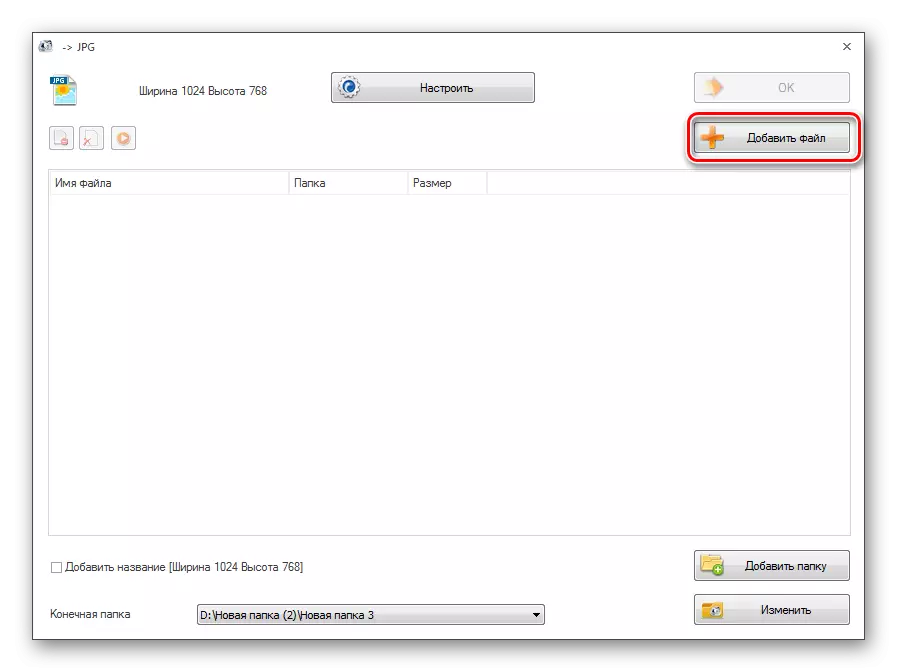
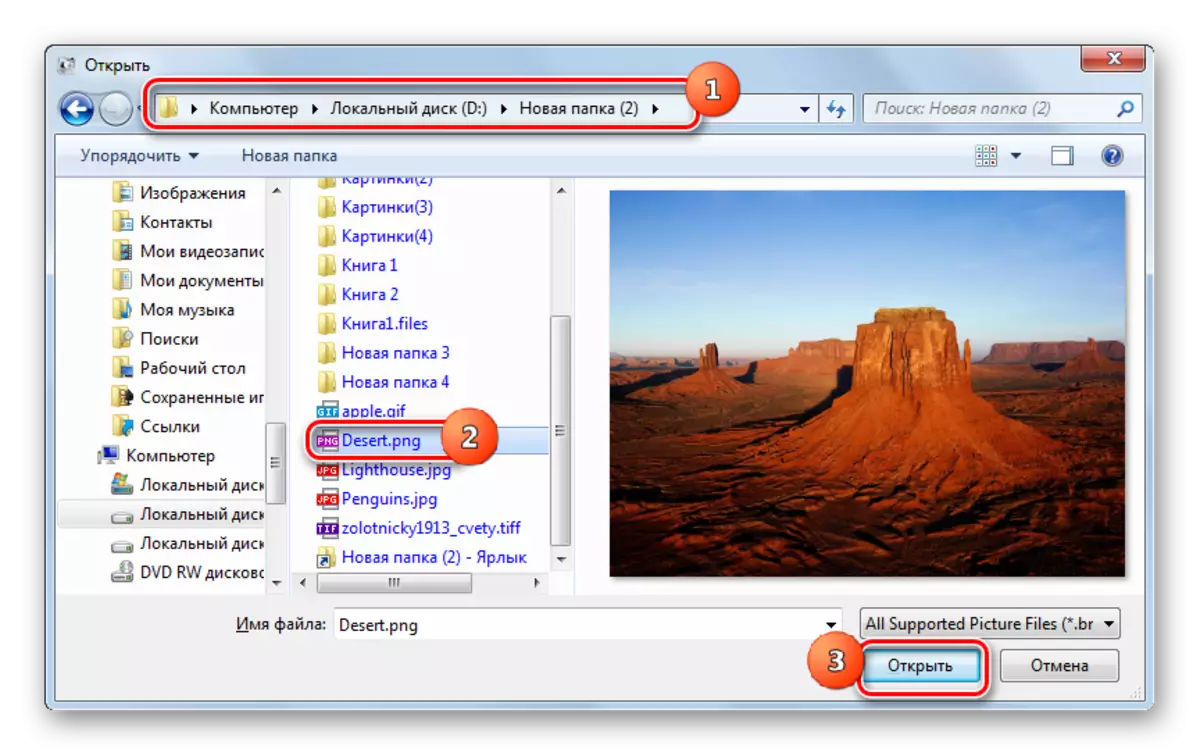



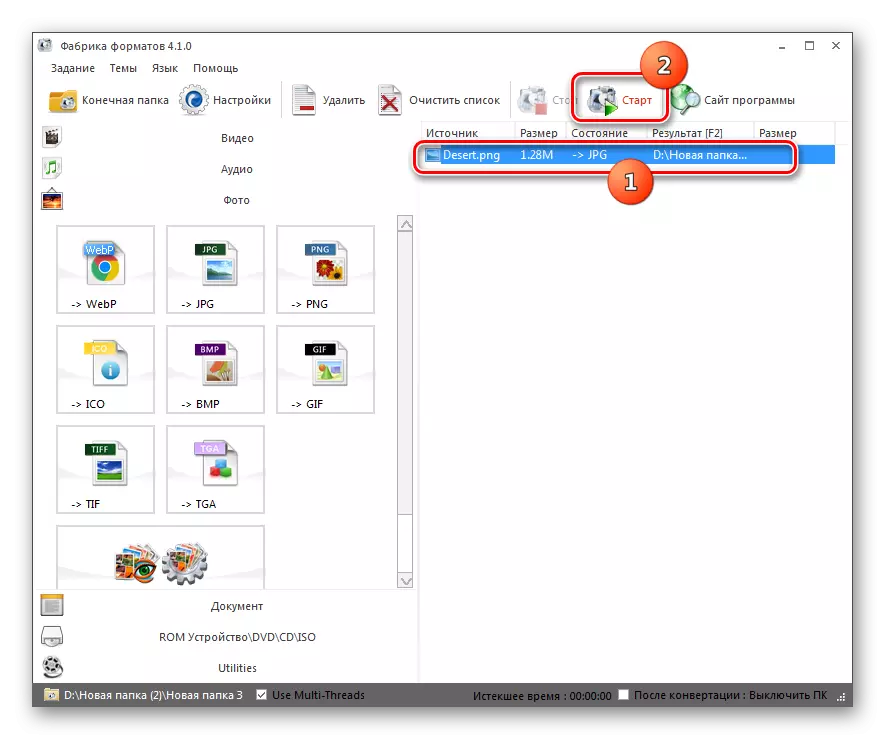
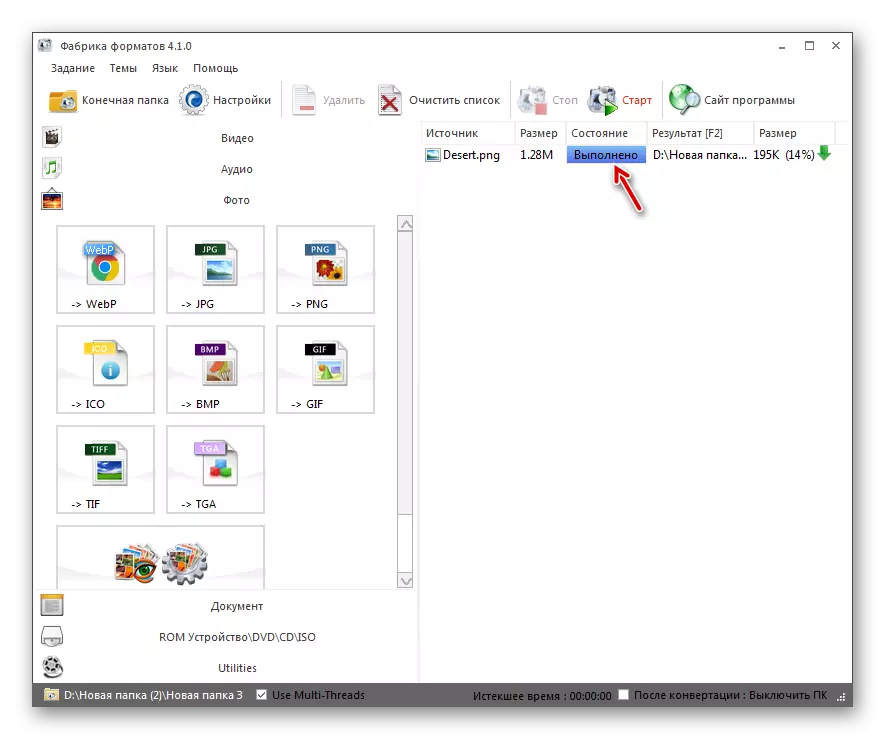
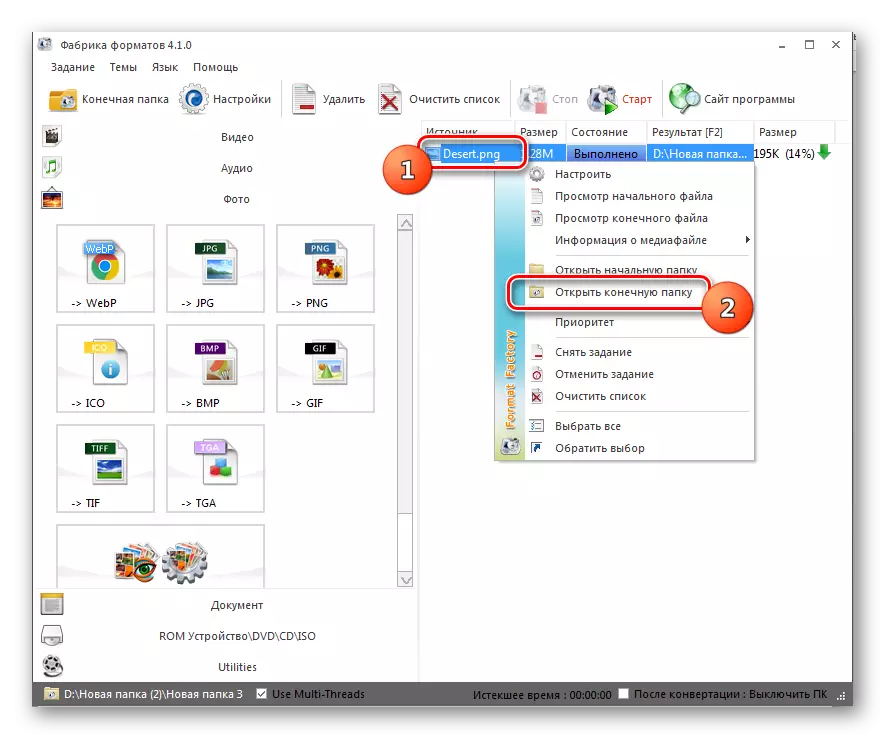

Bu usul gowy, sebäbi şol bir wagtyň özünde diýen ýaly däl sanlary diýen ýaly çäksiz san bilen ýaýrasa, ýöne düýbünden azat.
2-nji usul: Surat öwrüji
JPG-i JPG-i JPG-i ýerine ýetirýän indiki programma, surat öwrüji nagyşlaryny öwürmek üçin programma üpjünçiligi.
Suraty öwrüjiji göçürip alyň
- Surat öwrülişini açyň. "Faýllary saýlaň" bölüminde "FAMAS Faýl" basyň. Görýän sanawdaky görnüşde "" Goşmak "-a basyň".
- "Faýl (lar)" penjire açylýar. Png saklanýan ýere geçiň. Ony bellemek, "Açyk" düwmesine basyň. Zerur bolsa, bu giňeltme bilen birbada birnäçe obýekt goşup bilersiňiz.
- Bellenen obýektler surat öwrülijisinden soň, surat öwrülişijisinde "Saklamak", "JPG" düwmesine basyň. Indiki, "tygşytlamak" bölümine gidiň.
- Indi öwrülen nagyşyň halas ediljekdigini diski gurmaly. Bu, üç pozisiýanyň birine geçişini täzeden düzüp, bukja sazlamalar toparynda edilýär:
- Çeşme (çeşme obýektiniň saklanýan ýerleri);
- Asyl nusgasyna maýa goýdy;
- Bukjasy.
Iň soňky opsiýany saýlasaňyz, düýbünden esassyz saýlap bilersiňiz. "Üýtgetmek ..." düwmesine basyň.
- "Papka Gysga syn" peýda bolýar. Monfulýasiýa format zawody bilen ýüze çykýan ýaly, öwrülen çyzgylary tygşytlamak we "OK" düwmesine basyň.
- Indi öwrüliş prosesini başlap bilersiňiz. "Başlamak" düwmesine basyň.
- Öwrüliş prosesi ýüze çykýar.
- Öwürmek tamamlanandan soň "öwrülişik" maglumat penjiresinde peýda bolar. Derrew gaýtadan işlenen JPG Suratlary ulanylýan ulanyja berlen halatyna gol çekmegimize gol çekilmeginden öň baryp görerler. "Faýllary Görkeziş faýllary görkeziň ..." -e basyň.
- "DISSERTR" bukjasynda iman eden suratlar saklanýan ýerlerde açylar.



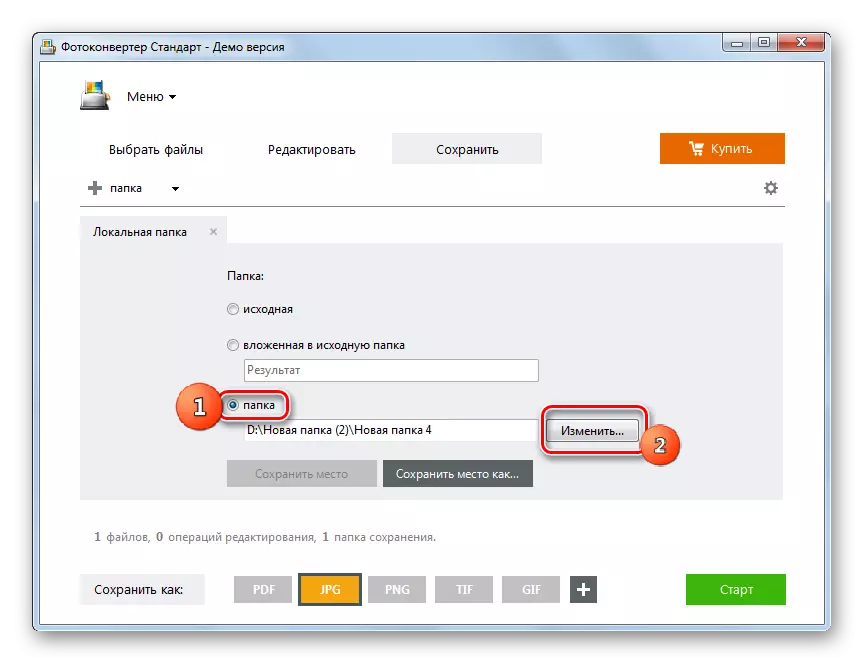

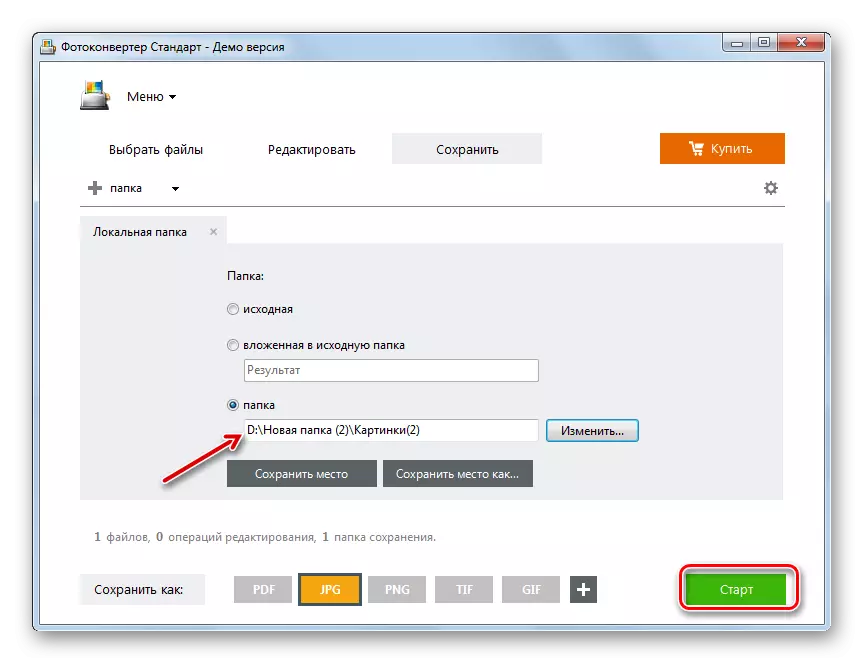

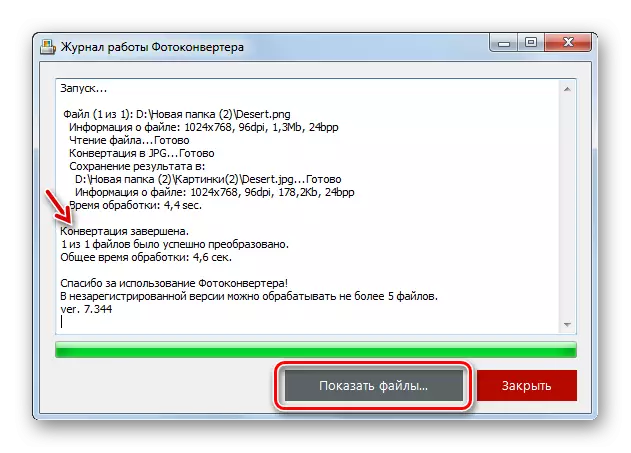
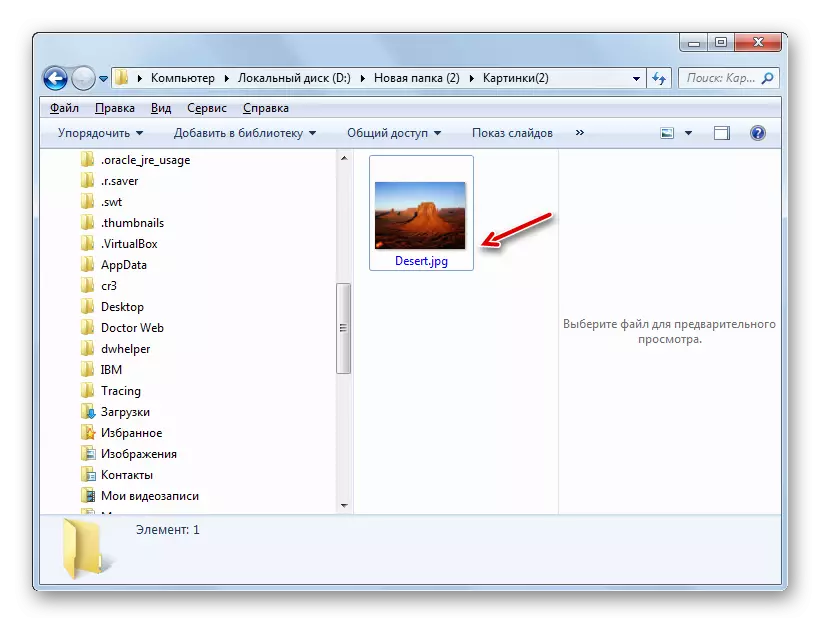
Bu usul şol bir wagtyň özünde çäklendirilmedik sanlary dolandyrmak ukybyny, ýöne format meýdanyndan tapawutlylykda, surat öwrülişiji tölendi. Mundan bir bir wagtyň gaýtadan işlemezligi üçin 15 gün dowam edip bilmez, ýöne ony ulanmagyňyzy we hasam ulanyş etmek isleseňiz doly wersiýa satyn almaly bolarsyňyz.
3-nji usul: Berkidilen surat tomaşaçy
PNG-i JPG-de öwüriň Fraýt şekilli surat görüjisi degişli bolan käbir ösen surat görüjilerine kim biler.
- "Faststonone" surat görüjisi işlediň. Menýuda "Faýl" we "açyk" düwmesine basyň. Ýa-da Ctrl + O. ulanyň
- Açyk penjire açylýar. Maksatly png saklanýan ýeriň ýerine ýetiriň. Ony bellemek, "Açyk" düwmesine basyň.
- "Fleystone Faýl dolandyryşy", islenýän suratyň ýerleşýän katalogyna geçmek. Bu ýagdaýda, programmanyň interfigurynyň sag tarapynda maksatly surat bölünip berler we onuň kiçijik çep sebitinde hasyl meýdanda peýda bolýar. Islenýän obýektiň görkezilendigini mälim edeniňizden soň, "faýl" menýusyna we soňra "faýlyny her aýdan" basyň. Ýa-da Ctrl + S. ulanyp bilersiňiz
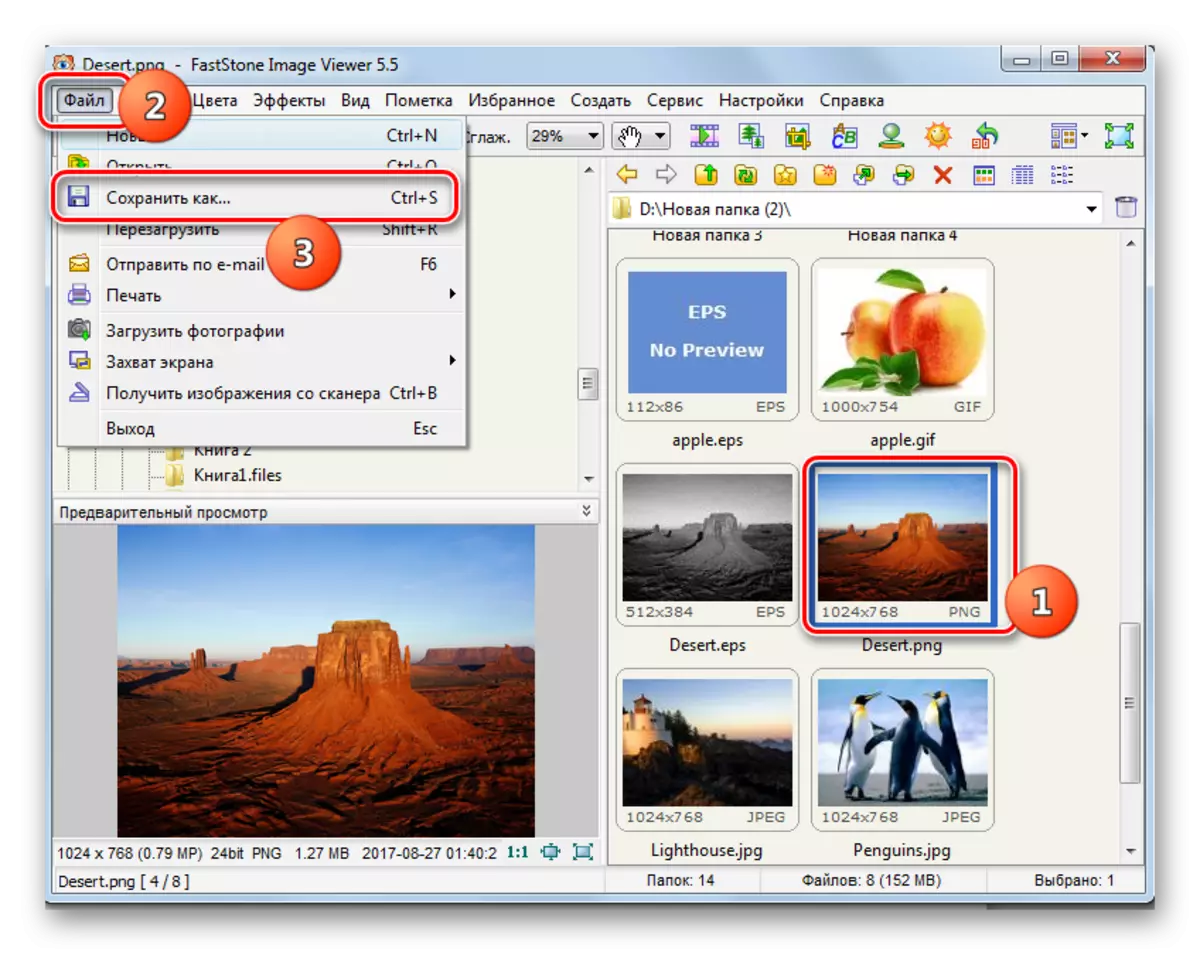
Ativea-da bolmasa, hiç hili disketa nyşanyna ýüz tutup bilersiňiz.
- "Saklamak" -a "Saklamak" işe girizildi. Bu penjirede import edilýän şekili ýerleşdirmek isleýän ýeriňizde disk ýerinden geçmeli. Sanawdaky sanawdan "faýl görnüşi" meýdanynda hökmany peýda bolan "faýlyň" meýdany hökmanydyr, "JPEG formaty" opsiýasyny saýlaň. Suratyň adynyň adyny üýtgetmek ýa-da öz islegiňize görä diňe "obýektiň ady" -i üýtgetmek ýa-da üýtgetmek meselesi. Çykyş ýerlerini üýtgetmek isleseňiz, "Görnüşler ..." düwmesine basyň.
- "Faýl format sazlamalary" penjiresi açylýar. Bu ýerde "Hil" işleýşini ulanyp, şükde çekişiň derejesini ýokarlandyryp ýa-da azal bilersiňiz. Şoňa laýyklykda, sergä gatnaşjak ýokary hilli iň ýokary derejededigiň tersine deňdir we bu tersine deňdir we disk giňişlikleriniň has köp dispressional boljak we has köp disk meýdanynyň kabul ediljekdigini hasaplamaly. Şol penjirede şol parametrleri sazlap bilersiňiz:
- Reňk shemasy;
- Reňkiň kondisişreti;
- Hoffman optimizasiýasy.
Şeýle-de bolsa, faýl formaty opsiýalarynyň penjireleriniň sazlaşyklaryny sazlamak, penjire öwürmek Jemleýji we köp ulanyjylara gysgaltmak üçin "Forstion" ulanyp, "Png" -daky "Custtil" ulanyjylara däl-de, hökmany we köp ulanyjylara ýok. Sazlamalary tamamlandan soň "OK" düwmesine basyň.
- Saklamak penjiresine gaýdyp gelmek, "Saklamak" basyň.
- Görkezilen ulanyjy bukjasynda JPG giňeltmesi bilen saklanar.






Bu usul gowy, ýöne gynansag hem zerur suratda şeýle mundan beýläkki öwrülmez, sebäbi köpçülikleýin täsiri muňa mysal tarapyndan goldanylmaýar.
5-nji usul: XnVew
JPG-de PNG öndürýän PNG öndürýän aşakdaky surat görgümeni xnvew.
- Xnyny işjeňleşdiriň. Menýuda "Faýl" we "Açyk" düwmesine basyň ". Ýa-da Ctrl + O. ulanyň
- Onda bolsa, şol ýere gitmeli, içindäki "deslapky ýer png faýly bolup ýerleşdirilýän penjiresine başlady. Bu obýekte çykmaň, "açyk" düwmesine basyň.
- Saýlanan suraty Täze Programma goýmasynda açykdyr. Sorag belligini görkezýän disketanyň görnüşindäki nyşanyň görnüşinde basyň.

Menýu arkaly hereket etmek isleýänler "faýl" we "Harytlar ýaly" ýa-da "Harytlar" -dan halas edip biler. "Gyzgyn" düwmeler bilen manipulýasiýa ýakynlaşmagyna ýakynlaşmak ukybyna has ýakyn, Ctrl + Shift + S.-e ulanmak ukybyna has ýakynlaşýar.
- Goragy goramak guraly işjeňleşdirildi. Çykýan nagşyny tygşytlamak isleýän ýeriňize gidiň. "Faýl görnüşi" çenli "Faýl"., JPG - JPG / JFFF sanawyny saýlaň. Daş çykylýan obýektiň goşmaça sazlamalaryny düzmek bilen, ähli asla zerur bolsa-da, "Görnüşde" basyň.
- "Görnüşler" penjiresi çykýan obýektiň jikme-jik sazlamalary bilen başlaýar. Başga goýmada açyk bolsa "rekord" goýmasyna gidiň. "JPEG" Formatlaryň sanawynda bölünip berlendigine göz ýetiriň. Şondan soň, çykýan surat sazlamalaryny gönüden-göni kadalaşdyrmak üçin "parametr" blokyna baryp alyň. Ine, toküze çenli, şeýle hem gysgaldylyşyň hilini ýokarlandyrmak üçin slimi süýräp, çukury süýräp bolýar. Beýleki sazlap boljak parametrleriň arasynda aşakdaky ýaly:
- Huffman algoritmine görä optimizirlemek;
- Exif maglumatlar, IPTC, XMP, ICC;
- Içindäki eskizleri täzeden dörediň;
- DCT usulyny saýlamak;
- Diskretizasiýa we beýlekiler.
Sazlamalar ýerine ýetirilenden soň, OK basyň.
- Indi ähli elli sazlamalar baglaşylandygynyň, Taşlamak penjiresinde "Saklamak" düwmesine basyň.
- Şekil JPG görnüşinde saklanýar we berlen katalogda saklanar.


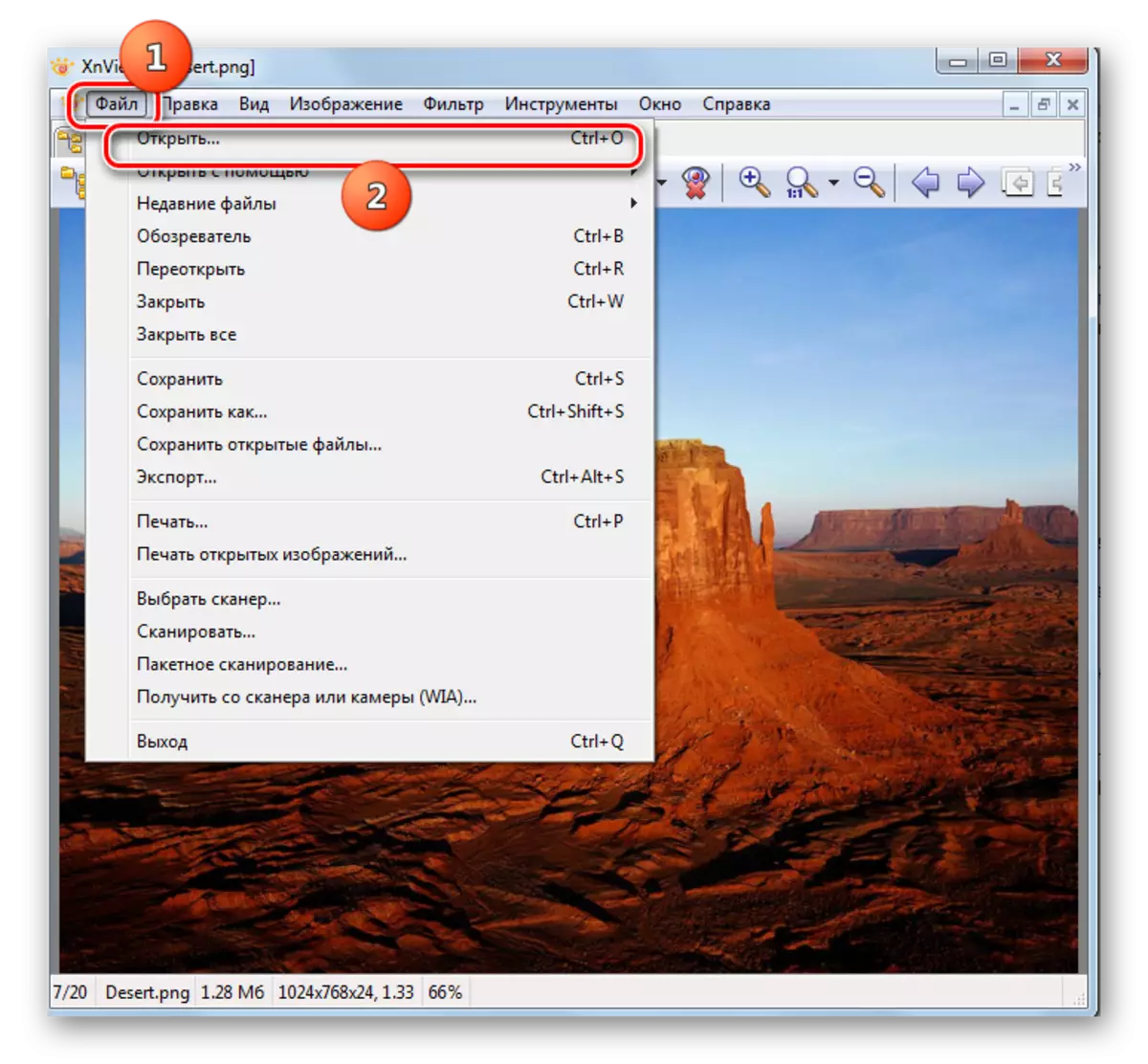
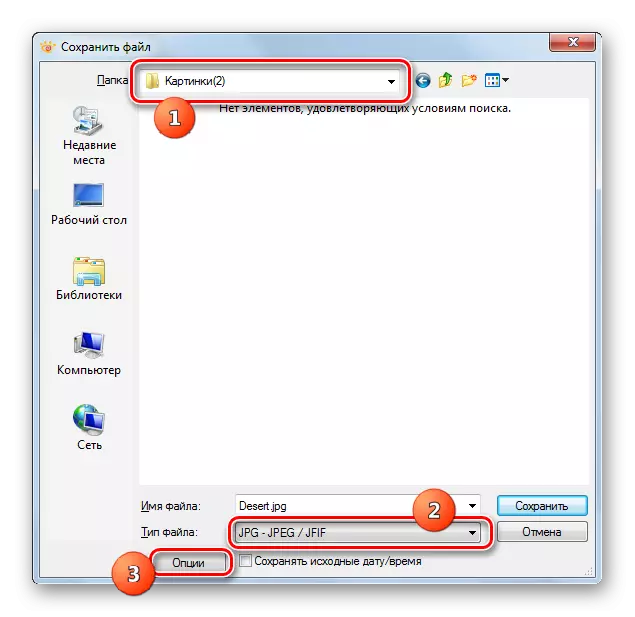
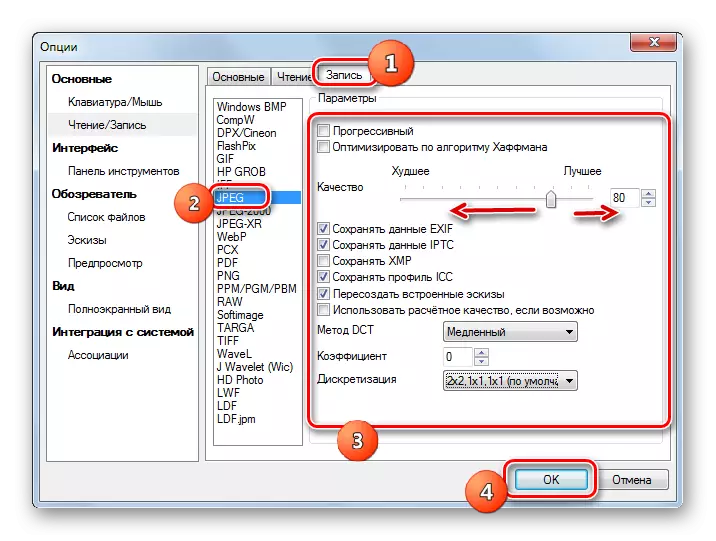
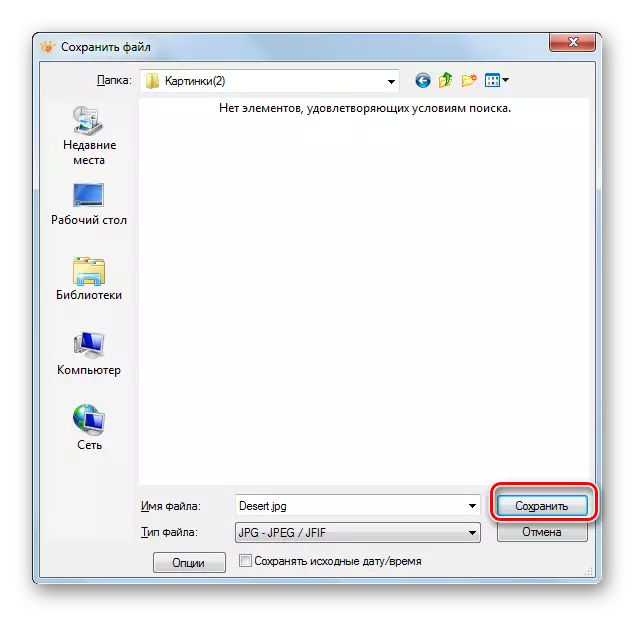
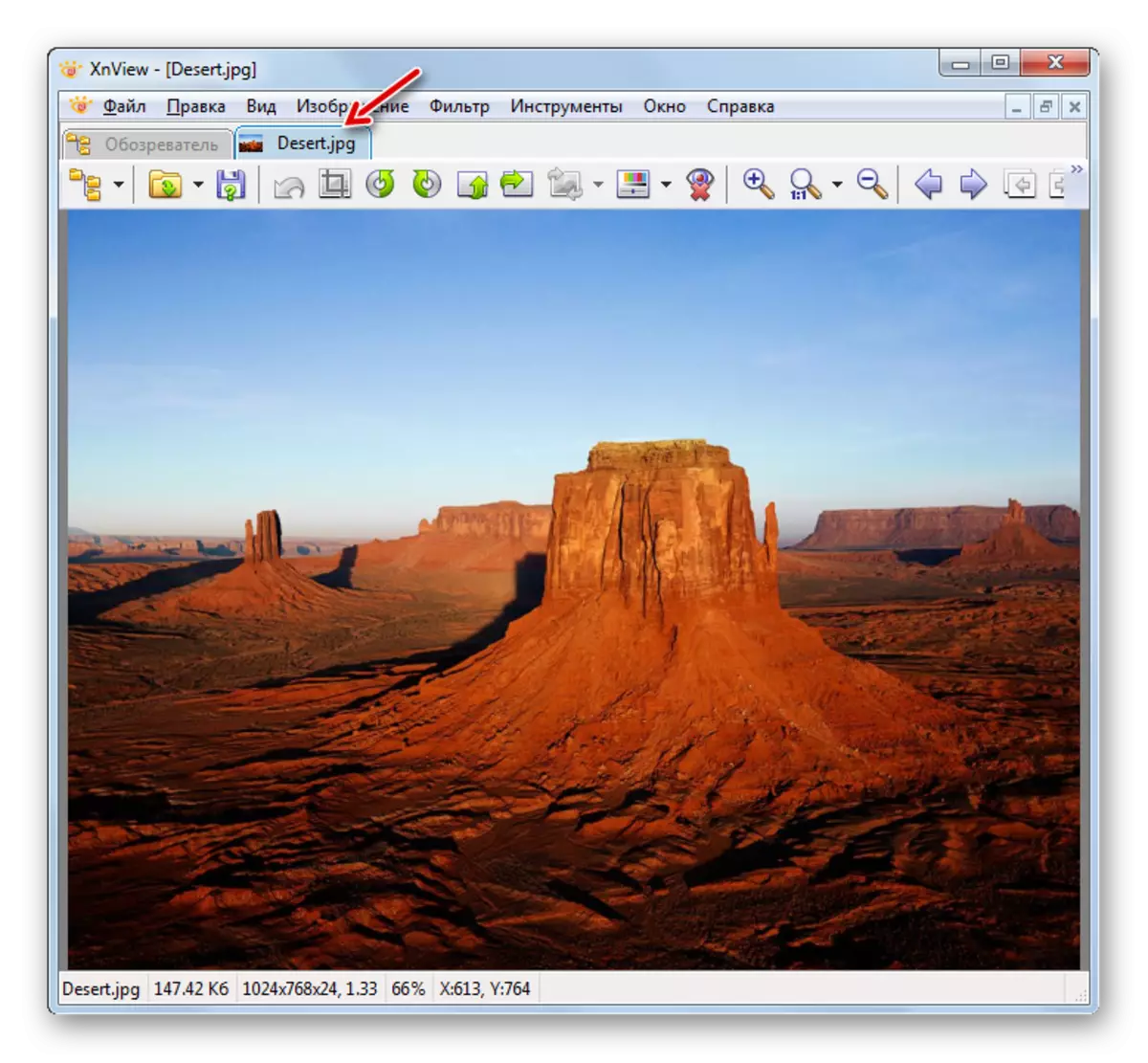
Murri bilen, bu usulda iň köne görnüşler we kemçilikler iň möhüm ägirt zatlary bar, ýöne şonda-da xnog, "Forpestongiden" surat görnüşini çykýan şekil opsiýalary üçin sazlamalar üçin birneme mümkinçilik bar.
Usul 5: Adobe Photoshop
PNG-daky PNG -DA JPG-de öwürmek Adobe fotoshop programmasynyň haýsy zaman grafiki redaktorlary degişlidir.
- Photoshop işlediň. Faýt basyň we "açyk ..." ýa-da Ctrl + O. ulanyň.
- Açylyş penjiresi başlandy. Ýerleşdirilenden öňki pattodyna geçip barýandygy sebäpli ýüze çykmaly çyzgysyny saýlaň. Soňra "Aç" düwmesine basyň.
- Bir penjiräniň baş eger, obýektiň öz içine almaýan reňkli profiliň ýokdugyny habar berilýär. Elbetde, wyklýuçateli üýtgetmek we profil bellemek bilen üýtgedip bilersiňiz, ýöne bu meselemimizi ýerine ýetirmek hökman däl. Şonuň üçin "OK" basyň.
- Surat, Photoopop interfeýside görkeziler.
- format üçin öwüren üçin, "... sak" "Faýl" we basyň ýa-da Ctrl degişli + + S Shift
- Gorap saklamak penjiresi işjeňleşdirildi. Eger-de tabşyrmak serişdeleriň saklamak üçin gidýär nirä gitmek. "Faýl kysymly" pudagynda, "jpeg" sanawdan saýlaň. Soňra "Saklamak" düwmesine basyň.
- Jpeg Saýlawlary penjire başlaýar. faýly ýatda sakla dowamynda tomaşaçylaryň işleýärkä hem bu ulag işjeňleşdirmek däl bolsa, onda bu ädim işe ýaramaz. Surat Sazlaýjylar pudagynda, giden onuň hiline üýtgedip bilersiňiz. Mundan başga-da, bu üç usul amala aşyrylyp bilner:
- dört gaçyp galýan sanaw bilen görnüşiniň (pes, orta, ýokary ýa-da iň gowy) birini saýlaň;
- degişli alana 12 0 hil derejesini girizmeli;
- saga ýa-da çepe aýlamak azaltmak.
soňky iki saýlaw ilkinji bilen deňeşdireniňde has dogry.

täzeden radio kanal tarapyndan "format tapawut", sen üç JPG wezipelerden birini saýlap bilersiňiz:
- Bilim Gory;
- Esasy optimize edilen;
- Progressiw.
Ähli zerur bolan sazlaýjylary girizmek ýa-da bellenilen olary bellenilen bolmasa soň, "OK" basyň.
- surat JPG tabşyrmak we özüňiz bellenilen nirede ýerleşdirilip bolar.
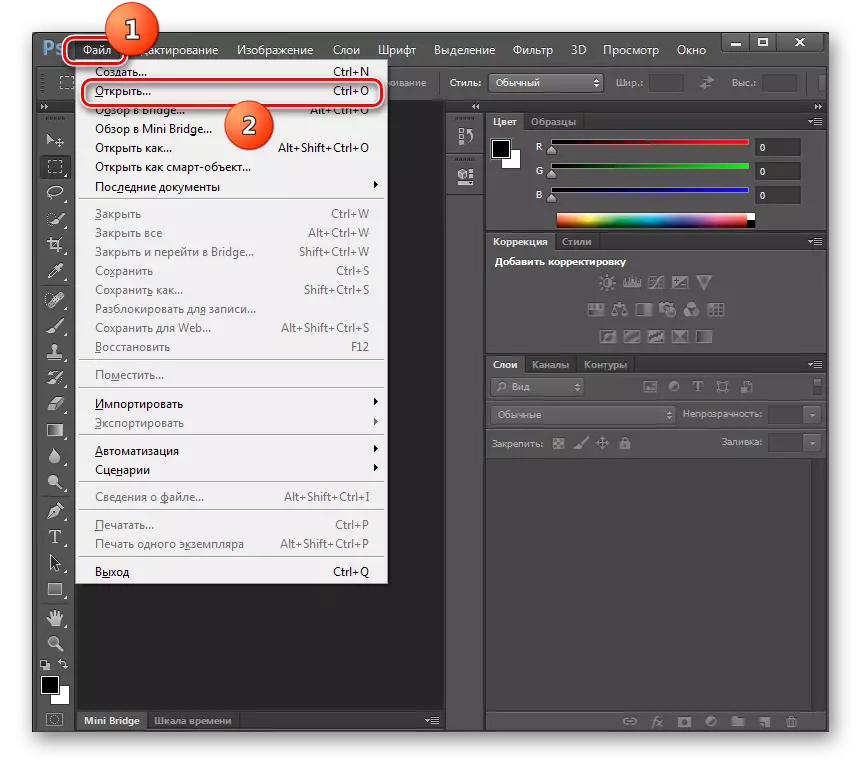
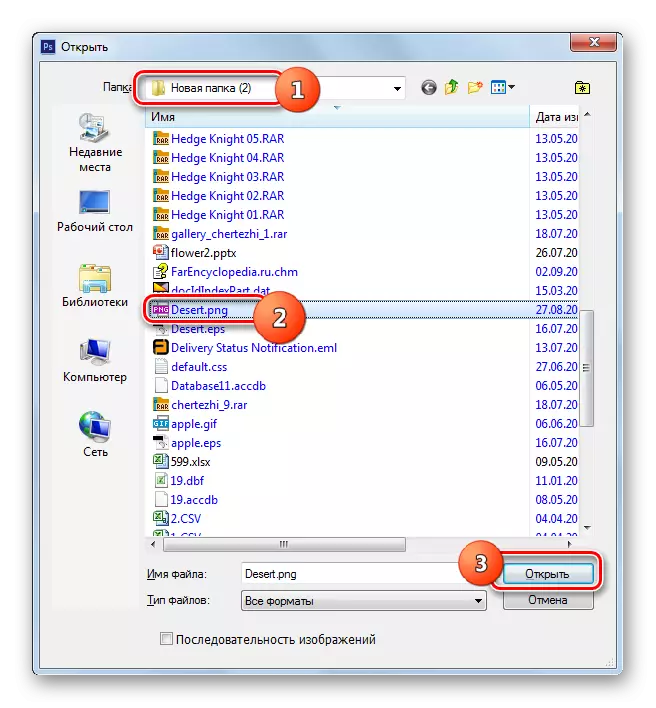
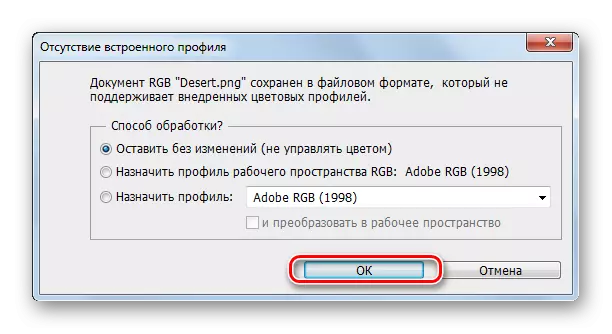
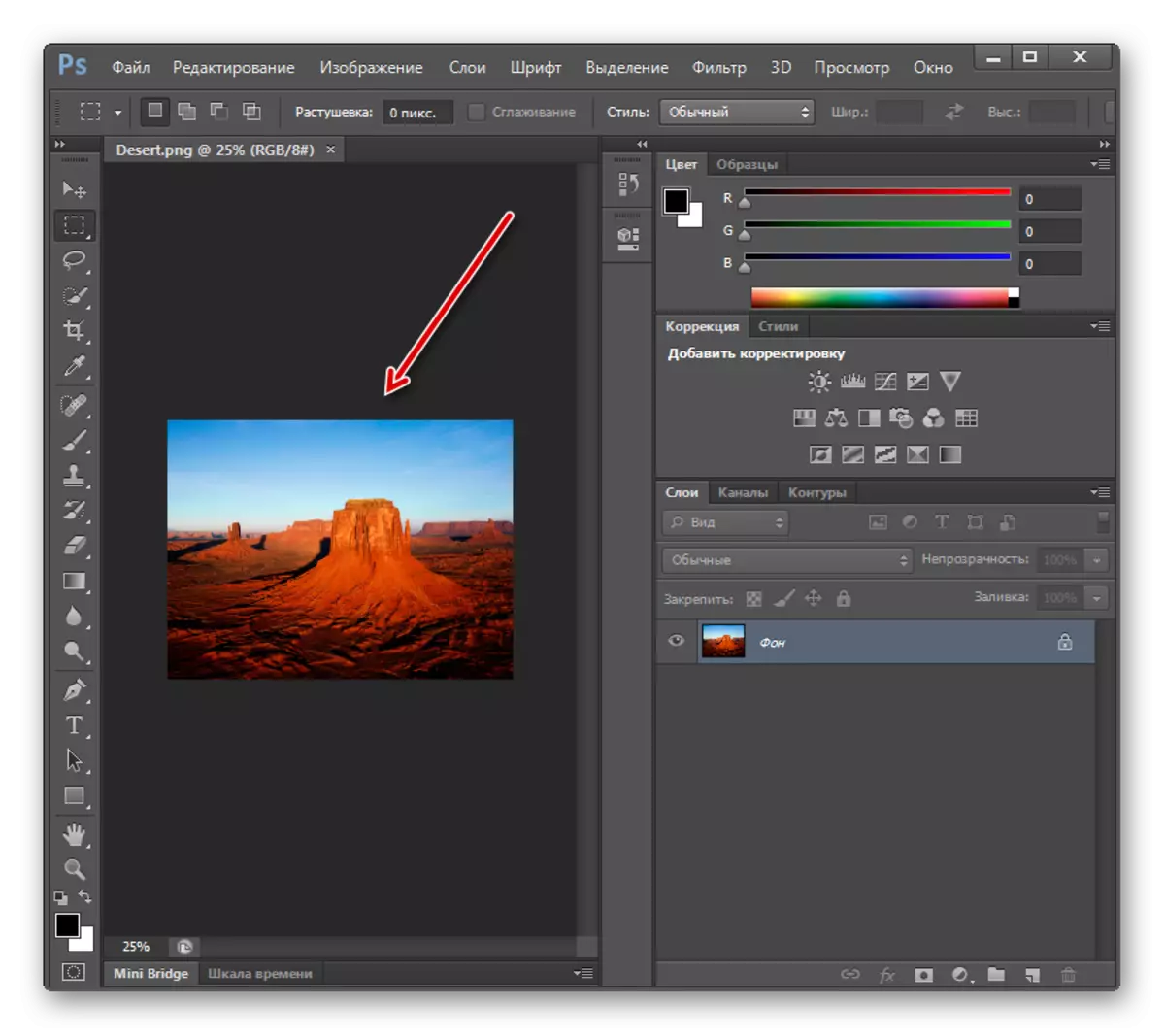

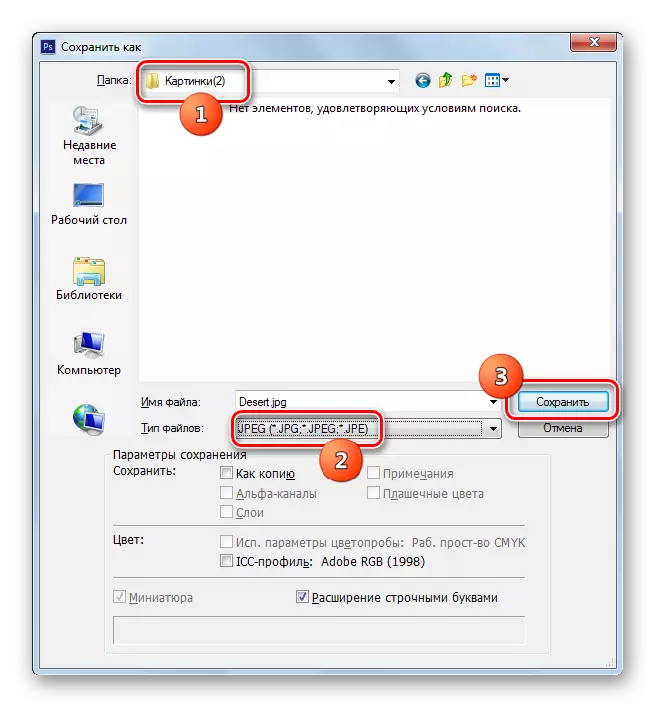

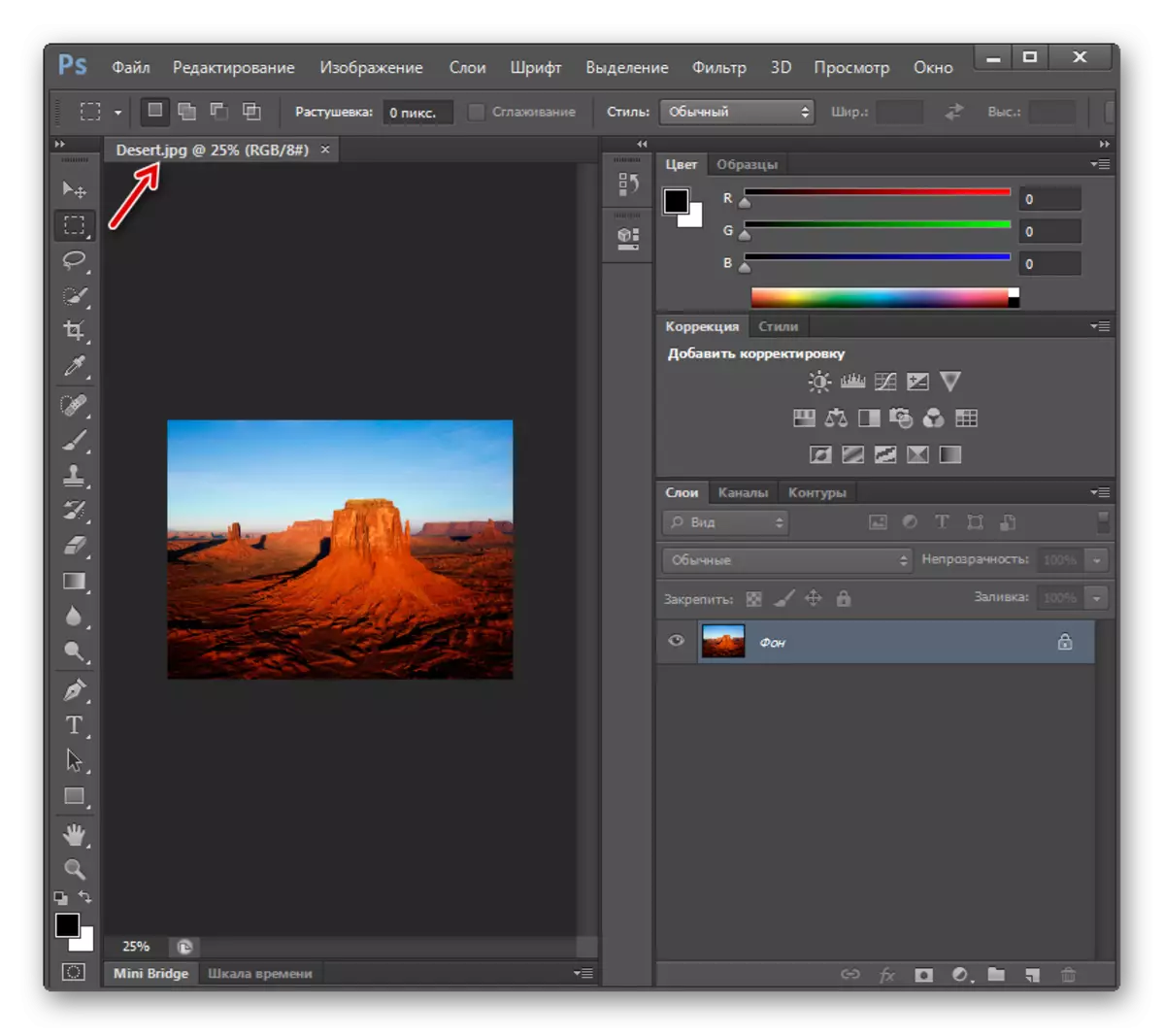
Bu usul esasy Dezavantajları habar beriş gaýtadan mümkinçiligi ýoklugy we Adobe Photoshop payability-nji ýylda alýar.
Usul 6: GIMP
iş çözmek mümkin bolar gaýry grafiki redaktory GIMP diýilýär.
- Gimp et. "Faýl" we "açyk" düwmesine basyň.
- Bir surat açylyş belirir aňladıar. surat işläp taýýarlanmagy nirede hereket edýär. bu metbugat "Aç" saýlanan soň.
- surat shell GIMP görkeziler.
- Indi gaýtadan geçirilmegini talap edýär. "Faýl" we "Eksporta As ..." düwmesine basyň.
- Eksport penjire açylýar. Eger-de çykan resmi saklamak isleýän nirede getiriň. Onsoň "Select File Type" düwmesine basyň.
- teklip formaty sanawyndan "jpeg faýla" saýlaň. "Eksport" düwmesine basyň.
- penjire "jpeg hökmünde bermek resmi" açýar. giriş goşmaça sazlaýjylary, "ösen edilýän" düwmesine basyň.
- Slaýderi süýräp, suratyň hil derejesini kesgitläp bilersiňiz. Mundan başga-da, aşakdaky manipullar şol bir penjirede ýerine ýetirilip bilner:
- Tekizligi dolandyrmak;
- Täzeden başlaýan markerleri ulanyň;
- Optimizirlemek;
- Kiçi ölçegli wersiýasyny we dt toplumyny kesgitläň;
- Teswir we başgalar goşuň.
Zerur sazlamalaryň hemmesine ýerine ýetirenden soň eksporta basyň.
- Surat görkezilen formata görkezilen bukja eksport ediler.


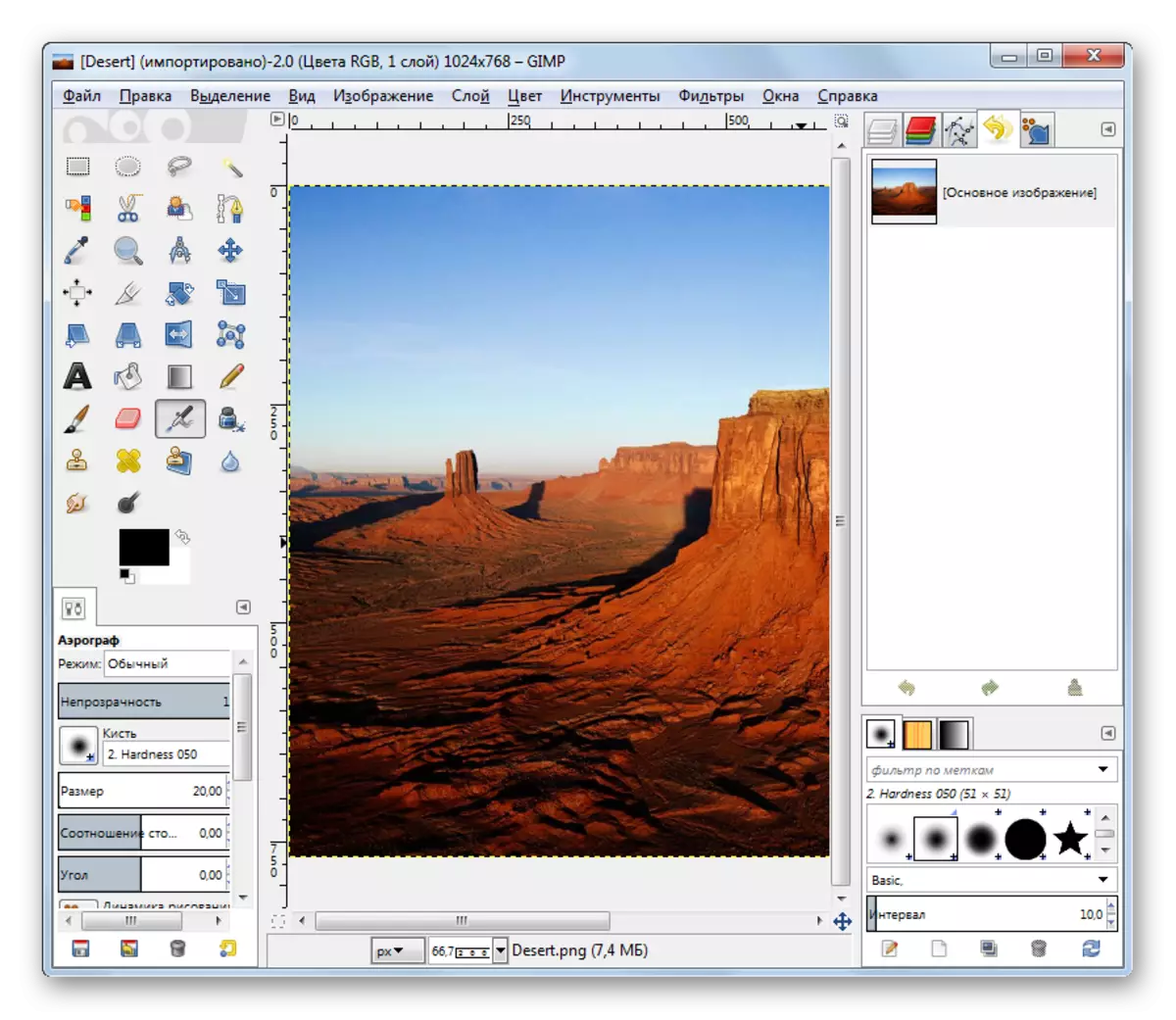

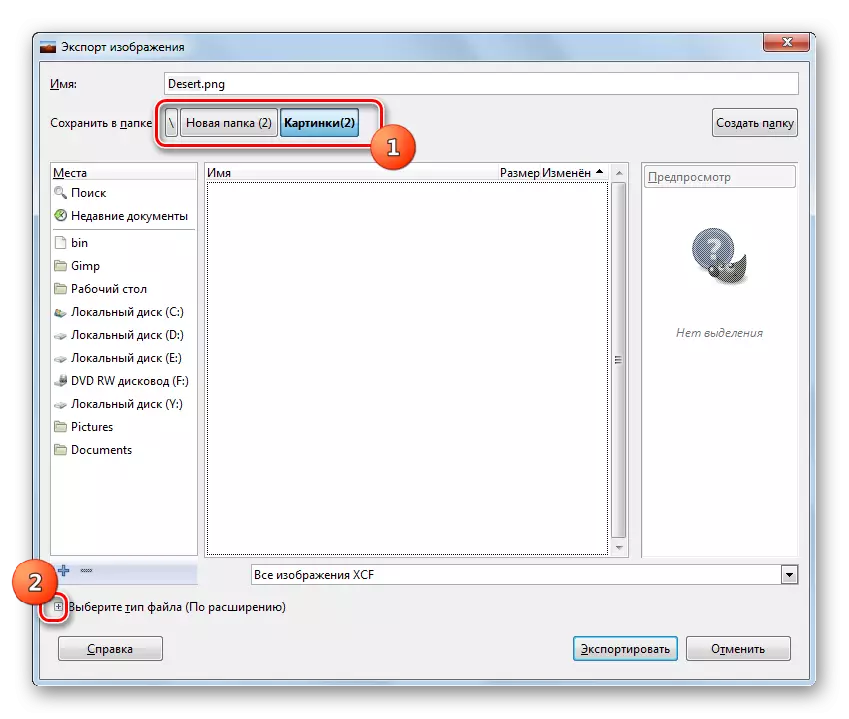


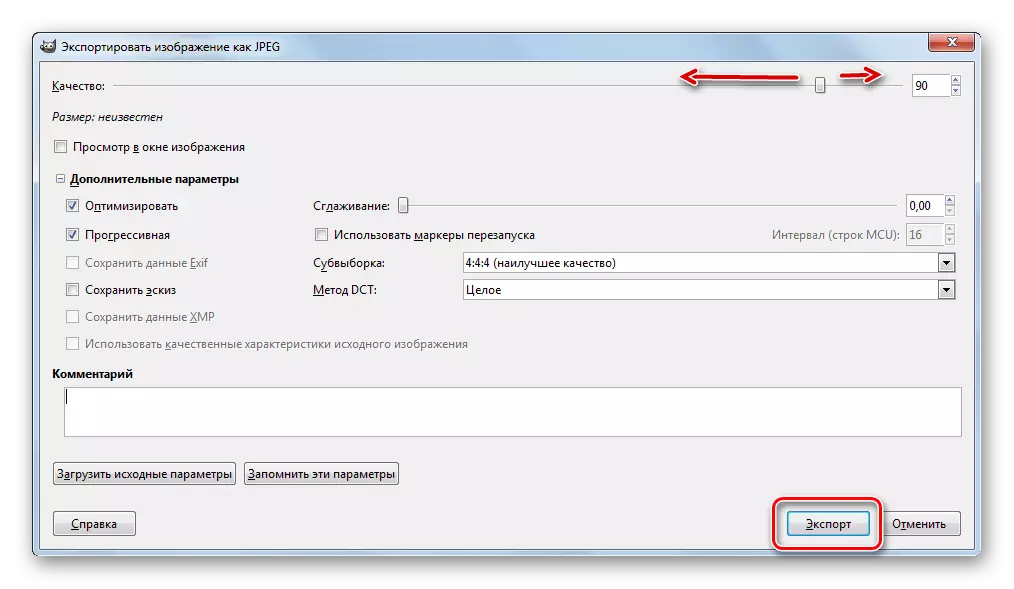
7-nji usul: Boýag
Theöne bu wezipe goşmaça programma üpjünçiligini döretmek isasyk, hatda Windows-da görkezilen reňk grafiginiň ulanyp-da, boýag grafiginiň ulanyp-da çäklendirmek.
- Boýag ylgamak. Bir üçburçluk görnüşinde ýiti burç bilen gönükdirilen üçburçluk görnüşinde basyň.
- Görýän menýuda Açmak saýlaň.
- Açylyş penjiresi başlandy. Çeşme dünýä inmekyna geçiň, belläň we "Açyk" basyň.
- Surat boýag interfeýsinde görkezililer. Eýýäm tanyş menýu üçburçlugyna basyň.
- "Tygşytlamak" ... "Formaty sanawyndan" "-de" "-e" "surat" düwmesine basyň.
- Açýan tygşytlaýjy penjirede, çyzgyda saklamak we "Saklamak" -e basyň we "Saklamak" -e basyň. "Faýl görnüşiniň" meýdanyndaky formatda saýlanmagyň formatyny saýlamaly däl, öňem saýlandy.
- Surat saýlanan ýerde islenýän görnüşde saklanýar.

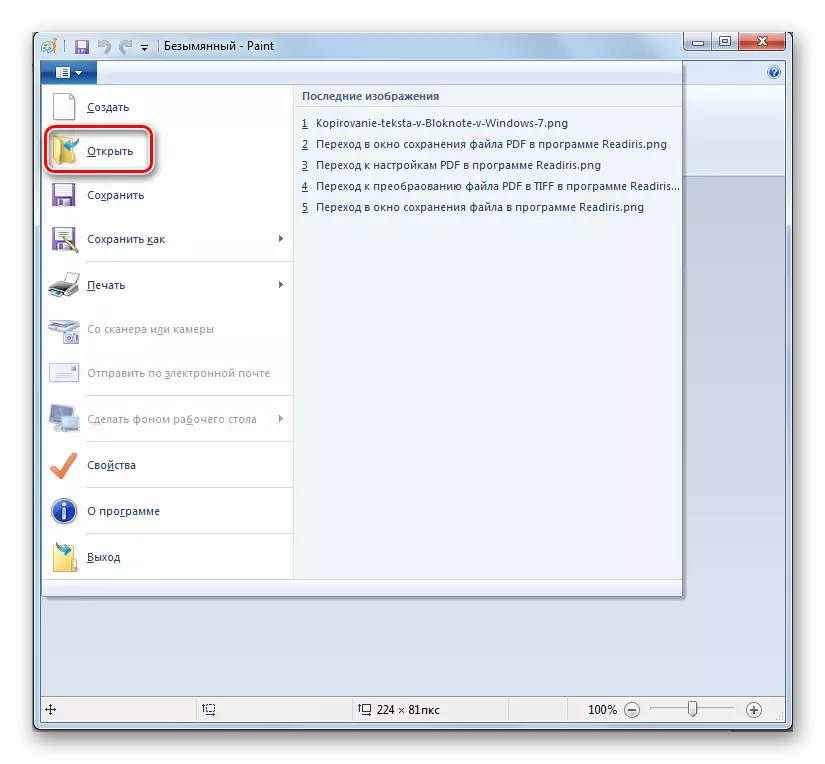
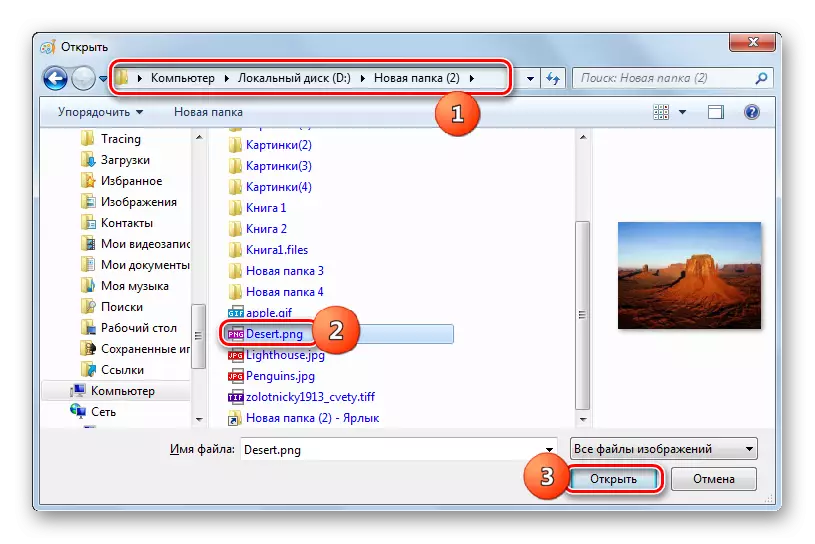
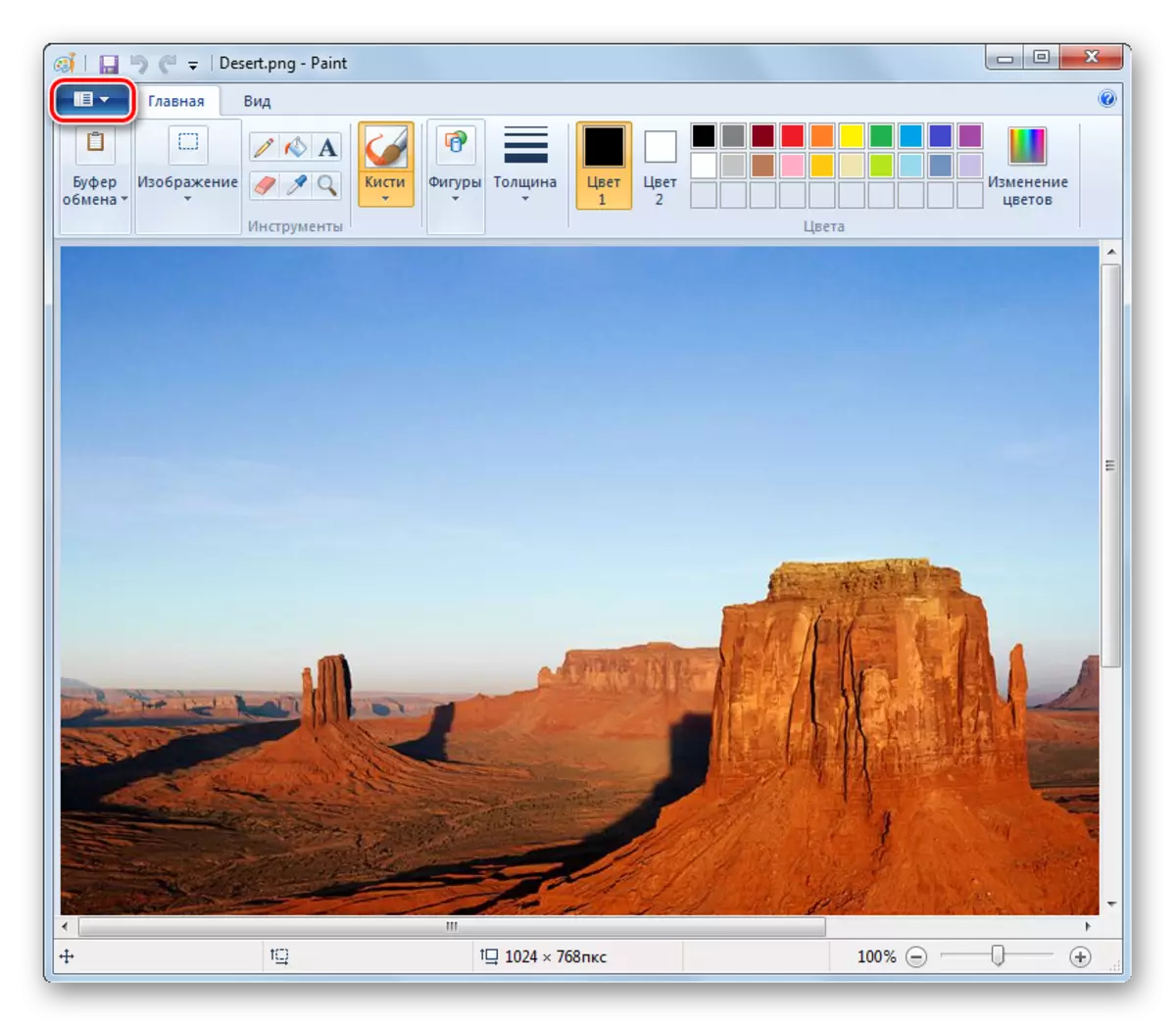
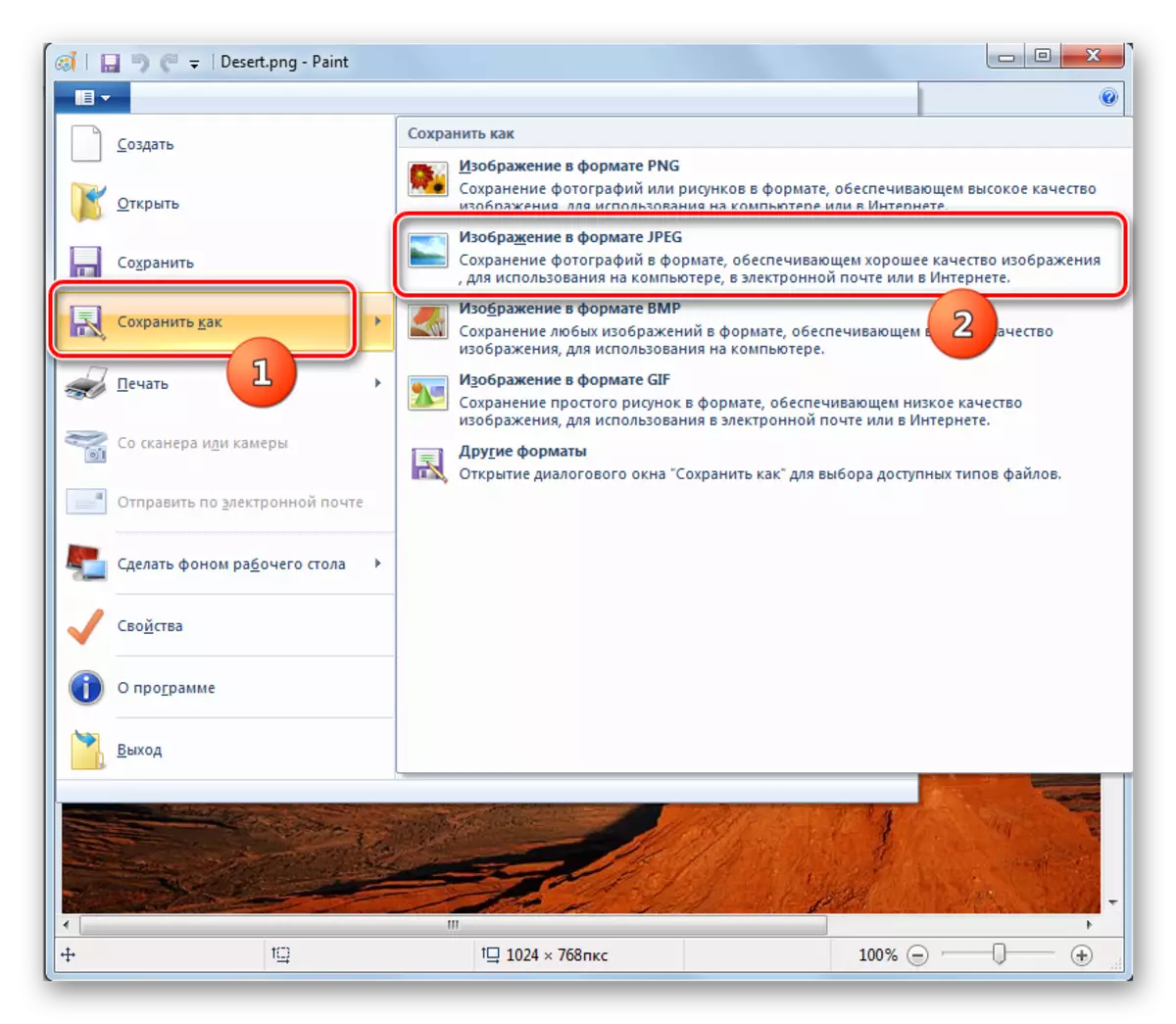
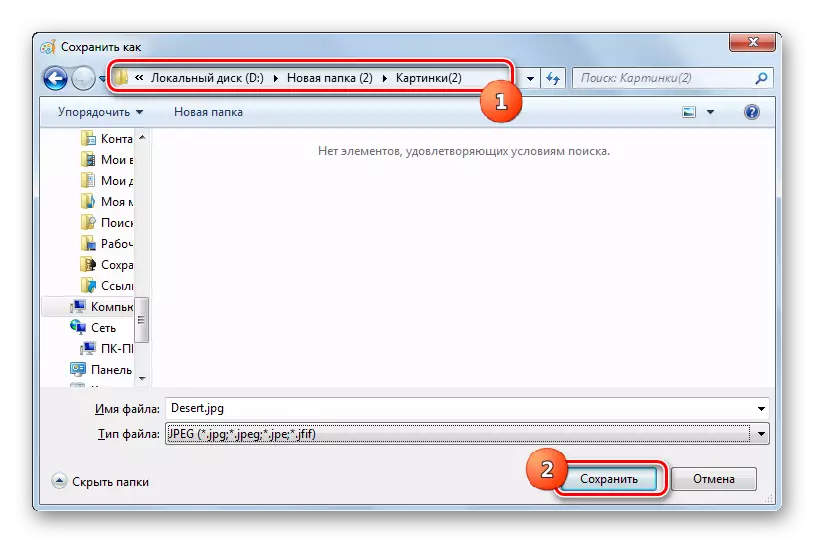

PNGA-yň jpg-de dürli programma üpjünçiligini ulanyp, JPG-de öwrüp bilersiňiz. Bir wagtyň özünde köp sanly obýekti öwürmek isleseňiz, öwrüjileri ulanyň. Ses seketlerini öwürmeli ýa-da takyk nokatlaryň takyk nagyşyny ýa-da goşmaça funksiýaly ösen suratlaryny ulanmaly.
